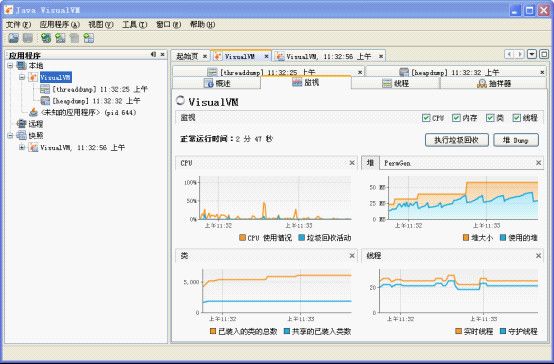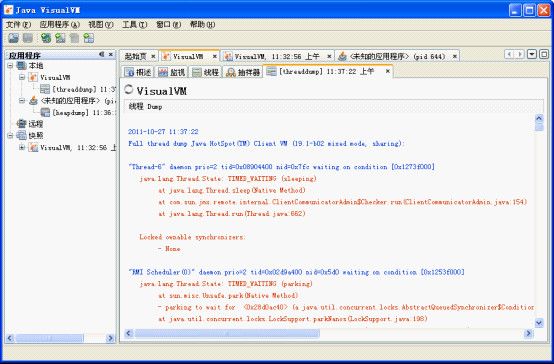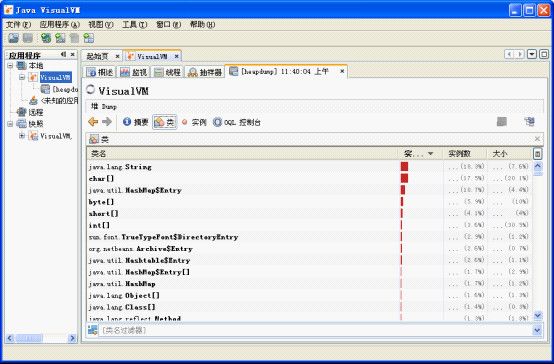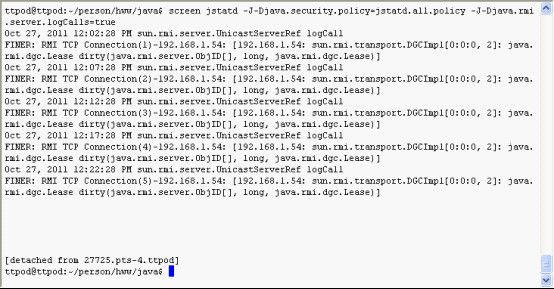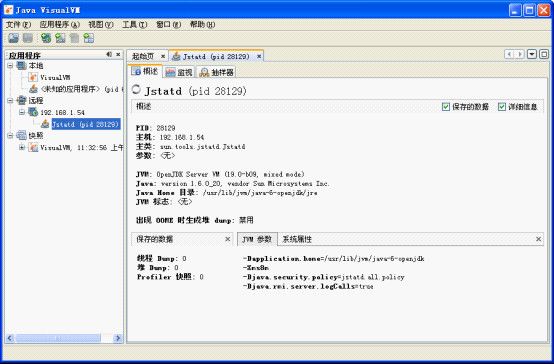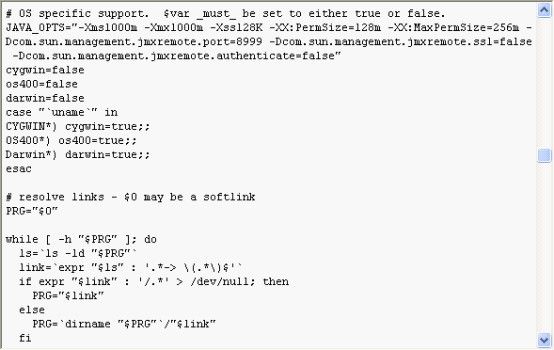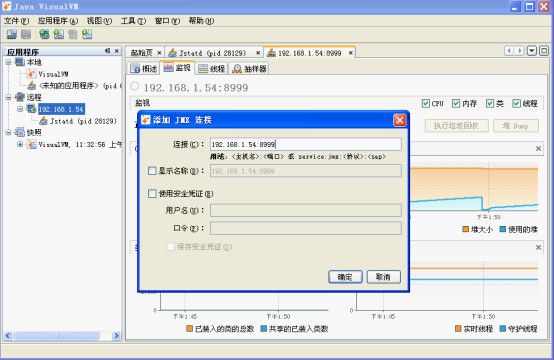java内存溢出分析工具
java内存溢出分析工具:jmap使用实战
2012-05-24 10:58:03| 分类: rhel_apache |字号 订阅
1 使用命令
在环境是linux+jdk1.5以上,这个工具是自带的,路径在JDK_HOME/bin/下
jmap -histo pid>a.log
2 输出结果摘要
Size Count Class description
-------------------------------------------------------
353371288 9652324 char[]
230711112 9612963 java.lang.String
139347160 114865 byte[]
76128096 3172004 java.util.Hashtable$Entry
75782280 3157595 com.test.util.IPSeeker$IPLocation
25724272 9115 java.util.Hashtable$Entry[]
9319968 166428 org.apache.tomcat.util.buf.MessageBytes
8533856 32889 int[]
发现有大量的String和自定义对象com.test.util.IPSeeker$IPLocation存在,检查程序发现此处果然存在内存溢出。修改程序上线后再次用jmap抓取内存数据:
146881712 207163 byte[]
98976352 354285 char[]
42595272 53558 int[]
11515632 479818 java.util.HashMap$Entry
9521896 59808 java.util.HashMap$Entry[]
8887392 370308 com.test.bean.UnionIPEntry
8704808 155443 org.apache.tomcat.util.buf.MessageBytes
8066880 336120 java.lang.String
内存溢出问题消除。
注意:这个jmap使用的时候jvm是处在假死状态的,只能在服务瘫痪的时候为了解决问题来使用,否则会造成服务中断。
jstack -- 如果java程序崩溃生成core文件,jstack工具可以用来获得core文件的java stack和native stack的信息,从而可以轻松地知道java程序是如何崩溃和在程序何处发生问题。另外,jstack工具还可以附属到正在运行的java程序中,看到 当时运行的java程序的java stack和native stack的信息, 如果现在运行的java程序呈现hung的状态,jstack是非常有用的。目前只有在Solaris和Linux的JDK版本里面才有。
jconsole – jconsole是基于Java Management Extensions (JMX)的实时图形化监测工具,这个工具利用了内建到JVM里面的JMX指令来提供实时的性能和资源的监控,包括了Java程序的内存使用,Heap size, 线程的状态,类的分配状态和空间使用等等。
jinfo – jinfo可以从core文件里面知道崩溃的Java应用程序的配置信息,目前只有在Solaris和Linux的JDK版本里面才有。
jmap – jmap 可以从core文件或进程中获得内存的具体匹配情况,包括Heap size, Perm size等等,目前只有在Solaris和Linux的JDK版本里面才有。
jdb – jdb 用来对core文件和正在运行的Java进程进行实时地调试,里面包含了丰富的命令帮助您进行调试,它的功能和Sun studio里面所带的dbx非常相似,但 jdb是专门用来针对Java应用程序的。
jstat – jstat利用了JVM内建的指令对Java应用程序的资源和性能进行实时的命令行的监控,包括了对Heap size和垃圾回收状况的监控等等。
jps – jps是用来查看JVM里面所有进程的具体状态, 包括进程ID,进程启动的路径等等。
jstatd
启动jvm监控服务。它是一个基于rmi的应用,向远程机器提供本机jvm应用程序的信息。默认端口1099。
实例:jstatd -J-Djava.security.policy=my.policy
my.policy文件需要自己建立,内如如下:
grant codebase "file:$JAVA_HOME/lib/tools.jar" {
permission java.security.AllPermission;
};
这是安全策略文件,因为jdk对jvm做了jaas的安全检测,所以我们必须设置一些策略,使得jstatd被允许作网络操作
上面的操作没有通过,出现:
Could not create remote object
access denied (java.util.PropertyPermission java.rmi.server.ignoreSubClasses write)
java.security.AccessControlException: access denied (java.util.PropertyPermission java.rmi.server.ignoreSubClasses write)
at java.security.AccessControlContext.checkPermission(AccessControlContext.java:323)
at java.security.AccessController.checkPermission(AccessController.java:546)
at java.lang.SecurityManager.checkPermission(SecurityManager.java:532)
at java.lang.System.setProperty(System.java:727)
at sun.tools.jstatd.Jstatd.main(Jstatd.java:122)
create in your usr/java/bin the jstatd.all.policy file, with the content must be
- grant codebase "file:${java.home}/../lib/tools.jar" {
- permission java.security.AllPermission;
- };
jps
列出所有的jvm实例
实例:
jps
列出本机所有的jvm实例
jps 192.168.0.77
列出远程服务器192.168.0.77机器所有的jvm实例,采用rmi协议,默认连接端口为1099
(前提是远程服务器提供jstatd服务)
输出内容如下:
jones@jones:~/data/ebook/java/j2se/jdk_gc$ jps
6286 Jps
6174 Jstat
jconsole
一个图形化界面,可以观察到java进程的gc,class,内存等信息。虽然比较直观,但是个人还是比较倾向于使用jstat命令(在最后一部分会对jstat作详细的介绍)。
jinfo(linux下特有)
观察运行中的java程序的运行环境参数:参数包括Java System属性和JVM命令行参数
实例:jinfo 2083
其中2083就是java进程id号,可以用jps得到这个id号。
输出内容太多了,不在这里一一列举,大家可以自己尝试这个命令。
jstack(linux下特有)
可以观察到jvm中当前所有线程的运行情况和线程当前状态
jstack 2083
输出内容如下:
jmap(linux下特有,也是很常用的一个命令)
观察运行中的jvm物理内存的占用情况。
参数如下:
-heap:打印jvm heap的情况
-histo:打印jvm heap的直方图。其输出信息包括类名,对象数量,对象占用大小。
-histo:live :同上,但是只答应存活对象的情况
-permstat:打印permanent generation heap情况
命令使用:
jmap -heap 2083
可以观察到New Generation(Eden Space,From Space,To Space),tenured generation,Perm Generation的内存使用情况
输出内容:
jmap -histo 2083 | jmap -histo:live 2083
可以观察heap中所有对象的情况(heap中所有生存的对象的情况)。包括对象数量和所占空间大小。
输出内容:
写个脚本,可以很快把占用heap最大的对象找出来,对付内存泄漏特别有效。
jstat
最后要重点介绍下这个命令。
这是jdk命令中比较重要,也是相当实用的一个命令,可以观察到classloader,compiler,gc相关信息
具体参数如下:
-class:统计class loader行为信息
-compile:统计编译行为信息
-gc:统计jdk gc时heap信息
-gccapacity:统计不同的generations(不知道怎么翻译好,包括新生区,老年区,permanent区)相应的heap容量情况
-gccause:统计gc的情况,(同-gcutil)和引起gc的事件
-gcnew:统计gc时,新生代的情况
-gcnewcapacity:统计gc时,新生代heap容量
-gcold:统计gc时,老年区的情况
-gcoldcapacity:统计gc时,老年区heap容量
-gcpermcapacity:统计gc时,permanent区heap容量
-gcutil:统计gc时,heap情况
-printcompilation:不知道干什么的,一直没用过。
一般比较常用的几个参数是:
jstat -class 2083 1000 10 (每隔1秒监控一次,一共做10次)
输出内容含义如下:
| Loaded | Number of classes loaded. |
| Bytes | Number of Kbytes loaded. |
| Unloaded | Number of classes unloaded. |
| Bytes | Number of Kbytes unloaded. |
| Time | Time spent performing class load and unload operations. |
jstat -gc 2083 2000 20(每隔2秒监控一次,共做10)
输出内容含义如下:
| S0C | Current survivor space 0 capacity (KB). |
| EC | Current eden space capacity (KB). |
| EU | Eden space utilization (KB). |
| OC | Current old space capacity (KB). |
| OU | Old space utilization (KB). |
| PC | Current permanent space capacity (KB). |
| PU | Permanent space utilization (KB). |
| YGC | Number of young generation GC Events. |
| YGCT | Young generation garbage collection time. |
| FGC | Number of full GC events. |
| FGCT | Full garbage collection time. |
| GCT | Total garbage collection time. |
输出内容:
如果能熟练运用这些命令,尤其是在linux下,那么完全可以代替jprofile等监控工具了,谁让它收费呢。呵呵。
用命令的好处就是速度快,并且辅助于其他命令,比如grep gawk sed等,可以组装多种符合自己需求的工具。
u jps的用法
用来查看JVM里面所有进程的具体状态, 包括进程ID,进程启动的路径等等。与unix上的ps类似,用来显示本地的java进程,可以查看本地运行着几个java程序,并显示他们的进程号。
[root@localhost ~]# jps
25517 Jps
25444 Bootstrap
jstack的用法
如果java程序崩溃生成core文件,jstack工具可以用来获得core文件的java stack和native stack的信息,从而可以轻松地知道java程序是如何崩溃和在程序何处发生问题。另外,jstack工具还可以附属到正在运行的java程序中,看到当时运行的java程序的java stack和native stack的信息, 如果现在运行的java程序呈现hung的状态,jstack是非常有用的。目前只有在Solaris和Linux的JDK版本里面才有。
[root@localhost bin]# jstack 25444
Attaching to process ID 25917, please wait...
Debugger attached successfully.
Client compiler detected.
JVM version is 1.5.0_08-b03
Thread 25964: (state = BLOCKED)
Error occurred during stack walking:
sun.jvm.hotspot.debugger.DebuggerException: sun.jvm.hotspot.debugger.DebuggerException: get_thread_regs failed for a lwp
at sun.jvm.hotspot.debugger.linux.LinuxDebuggerLocal$LinuxDebuggerLocalWorkerThread.execute(LinuxDebuggerLocal.java:134)
at sun.jvm.hotspot.debugger.linux.LinuxDebuggerLocal.getThreadIntegerRegisterSet(LinuxDebuggerLocal.java:437)
at sun.jvm.hotspot.debugger.linux.LinuxThread.getContext(LinuxThread.java:48)
at
jstat的用法
用以判断JVM是否存在内存问题呢?如何判断JVM垃圾回收是否正常?一般的top指令基本上满足不了这样的需求,因为它主要监控的是总体的系统资源,很难定位到java应用程序。
Jstat是JDK自带的一个轻量级小工具。全称“Java Virtual Machine statistics monitoring tool”,它位于java的bin目录下,主要利用JVM内建的指令对Java应用程序的资源和性能进行实时的命令行的监控,包括了对Heap size和垃圾回收状况的监控。可见,Jstat是轻量级的、专门针对JVM的工具,非常适用。由于JVM内存设置较大,图中百分比变化不太明显
一个极强的监视VM内存工具。可以用来监视VM内存内的各种堆和非堆的大小及其内存使用量。
jstat工具特别强大,有众多的可选项,详细查看堆内各个部分的使用量,以及加载类的数量。使用时,需加上查看进程的进程id,和所选参数。
语法结构:
Usage: jstat -help|-options
jstat -<option> [-t] [-h<lines>] <vmid> [<interval> [<count>]]
参数解释:
Options — 选项,我们一般使用 -gcutil 查看gc情况
vmid — VM的进程号,即当前运行的java进程号
interval– 间隔时间,单位为秒或者毫秒
count — 打印次数,如果缺省则打印无数次
S0 — Heap上的 Survivor space 0 区已使用空间的百分比
S1 — Heap上的 Survivor space 1 区已使用空间的百分比
E — Heap上的 Eden space 区已使用空间的百分比
O — Heap上的 Old space 区已使用空间的百分比
P — Perm space 区已使用空间的百分比
YGC — 从应用程序启动到采样时发生 Young GC 的次数
YGCT– 从应用程序启动到采样时 Young GC 所用的时间(单位秒)
FGC — 从应用程序启动到采样时发生 Full GC 的次数
FGCT– 从应用程序启动到采样时 Full GC 所用的时间(单位秒)
GCT — 从应用程序启动到采样时用于垃圾回收的总时间(单位秒)
实例使用1:
[root@localhost bin]# jstat -gcutil 25444
S0 S1 E O P YGC YGCT FGC FGCT GCT
11.63 0.00 56.46 66.92 98.49 162 0.248 6 0.331 0.579
实例使用2:
[root@localhost bin]# jstat -gcutil 25444 1000 5
S0 S1 E O P YGC YGCT FGC FGCT GCT
73.54 0.00 99.04 67.52 98.49 166 0.252 6 0.331 0.583
73.54 0.00 99.04 67.52 98.49 166 0.252 6 0.331 0.583
73.54 0.00 99.04 67.52 98.49 166 0.252 6 0.331 0.583
73.54 0.00 99.04 67.52 98.49 166 0.252 6 0.331 0.583
73.54 0.00 99.04 67.52 98.49 166 0.252 6 0.331 0.583
我们可以看到,5次young gc之后,垃圾内存被从Eden space区(E)放入了Old space区(O),并引起了百分比的变化,导致Survivor space使用的百分比从73.54%(S0)降到0%(S1)。有效释放了内存空间。绿框中,我们可以看到,一次full gc之后,Old space区(O)的内存被回收,从99.05%降到67.52%。
图中同时打印了young gc和full gc的总次数、总耗时。而,每次young gc消耗的时间,可以用相间隔的两行YGCT相减得到。每次full gc消耗的时间,可以用相隔的两行FGCT相减得到。例如红框中表示的第一行、第二行之间发生了1次young gc,消耗的时间为0.252-0.252=0.0秒。
常驻内存区(P)的使用率,始终停留在98.49%左右,说明常驻内存没有突变,比较正常。
如果young gc和full gc能够正常发生,而且都能有效回收内存,常驻内存区变化不明显,则说明java内存释放情况正常,垃圾回收及时,java内存泄露的几率就会大大降低。但也不能说明一定没有内存泄露。
GCT 是YGCT 和FGCT的时间总和。
以上,介绍了Jstat按百分比查看gc情况的功能。其实,它还有功能,例如加载类信息统计功能、内存池信息统计功能等,那些是以绝对值的形式打印出来的,比较少用,在此就不做介绍。
[root@localhost bin]# ps -ef | grep java
root 25917 1 2 23:23 pts/2 00:00:05 /usr/local/jdk1.5/bin/java -Djava.endorsed.dirs=/usr/local/jakarta-tomcat-5.0.30/common/endorsed -classpath /usr/local/jdk1.5/lib/tools.jar:/usr/local/jakarta-tomcat-5.0.30/bin/bootstrap.jar:/usr/local/jakarta-tomcat-5.0.30/bin/commons-logging-api.jar -Dcatalina.base=/usr/local/jakarta-tomcat-5.0.30 -Dcatalina.home=/usr/local/jakarta-tomcat-5.0.30 -Djava.io.tmpdir=/usr/local/jakarta-tomcat-5.0.30/temp org.apache.catalina.startup.Bootstrap start
jstat -class pid:显示加载class的数量,及所占空间等信息。
实例使用3:
[root@localhost bin]# jstat -class 25917
Loaded Bytes Unloaded Bytes Time
2629 2916.8 29 24.6 0.90
jstat -compiler pid:显示VM实时编译的数量等信息。
实例使用4:
[root@localhost bin]# jstat -compiler 25917
Compiled Failed Invalid Time FailedType FailedMethod
768 0 0 0.70 0
jstat –gccapacity :可以显示,VM内存中三代(young,old,perm)对象的使用和占用大小,如:PGCMN显示的是最小perm的内存使用量,PGCMX显示的是perm的内存最大使用量,PGC是当前新生成的perm内存占用量,PC是但前perm内存占用量。其他的可以根据这个类推, OC是old内纯的占用量。
[root@localhost bin]# jstat -gccapacity 25917
NGCMN 640.0
NGCMX 4992.0
NGC 832.0
S0C 64.0
S1C 64.0
EC 704.0
OGCMN 1408.0
OGCMX 60544.0
OGC 9504.0
OC 9504.0 OC是old内纯的占用量
PGCMN 8192.0 PGCMN显示的是最小perm的内存使用量
PGCMX 65536.0 PGCMX显示的是perm的内存最大使用量
PGC 12800.0 PGC是当前新生成的perm内存占用量
PC 12800.0 PC是但前perm内存占用量
YGC 164
FGC 6
jstat -gcnew pid: new对象的信息
[root@localhost bin]# jstat -gcnew 25917
S0C S1C S0U S1U TT MTT DSS EC EU YGC YGCT
64.0 64.0 47.4 0.0 2 15 32.0 704.0 145.7 168 0.254
jstat -gcnewcapacity pid: new对象的信息及其占用量
[root@localhost bin]# jstat -gcnewcapacity 25917
NGCMN NGCMX NGC S0CMX S0C S1CMX S1C ECMX EC YGC FGC
640.0 4992.0 832.0 64.0 448.0 448.0 64.0 4096.0 704.0 168 6
jstat -gcold pid: old对象的信息。
[root@localhost bin]# jstat -gcold 25917
PC PU OC OU YGC FGC FGCT GCT
12800.0 12617.6 9504.0 6561.3 169 6 0.335 0.591
jstat -gcoldcapacity pid:old对象的信息及其占用量。
[root@localhost bin]# jstat -gcoldcapacity 25917
OGCMN OGCMX OGC OC YGC FGC FGCT GCT
1408.0 60544.0 9504.0 9504.0 169 6 0.335 0.591
jstat -gcpermcapacity pid: perm对象的信息及其占用量。
[root@localhost bin]# jstat -gcpermcapacity 25917
PGCMN PGCMX PGC PC YGC FGC FGCT GCT
8192.0 65536.0 12800.0 12800.0 169 6 0.335 0.591
jstat -printcompilation pid:当前VM执行的信息。
[root@localhost bin]# jstat -printcompilation -h3 25917 1000 5
每1000毫秒打印一次,一共打印5次,还可以加上-h3每三行显示一下标题。
Compiled Size Type Method
788 73 1 java/io/File <init>
788 73 1 java/io/File <init>
788 73 1 java/io/File <init>
Compiled Size Type Method
788 73 1 java/io/File <init>
788 73 1 java/io/File <init>
jmap的用法
打印出某个java进程(使用pid)内存内的,所有‘对象’的情况(如:产生那些对象,及其数量)。
可以输出所有内存中对象的工具,甚至可以将VM 中的heap,以二进制输出成文本。使用方法 jmap -histo pid。如果连用SHELL jmap -histo pid>a.log可以将其保存到文本中去,在一段时间后,使用文本对比工具,可以对比出GC回收了哪些对象。jmap -dump:format=b,file=String 3024可以将3024进程的内存heap输出出来到String文件里。
[root@localhost bin]# jmap -histo 25917
Attaching to process ID 26221, please wait...
Debugger attached successfully.
Client compiler detected.
JVM version is 1.5.0_08-b03
Iterating over heap. This may take a while...
Unknown oop at 0xaa6e42d0
Oop's klass is null
Object Histogram:
Size Count Class description
-------------------------------------------------------
3722768 30467 * ConstMethodKlass
1976480 25334 char[]
1907880 46994 * SymbolKlass
1762088 2947 byte[]
1709536 30467 * MethodKlass
1487816 2600 * ConstantPoolKlass
1009576 2600 * InstanceKlassKlass
904880 2199 * ConstantPoolCacheKlass
741432 30893 java.lang.String
653576 4785 int[]
351760 4397 java.lang.reflect.Method
277824 2894 java.lang.Class
248704 3401 short[]
200888 4411 java.lang.Object[]
193656 4045 java.lang.Object[]
179744 5617 java.util.TreeMap$Entry
175688 1800 java.util.HashMap$Entry[]
165288 6887 java.util.HashMap$Entry
104736 3273 java.lang.ref.SoftReference
104136 4339 java.lang.ref.WeakReference
96096 3521 java.lang.String[]
86160 3590 java.util.Hashtable$Entry
85584 3566 java.util.ArrayList
83472 1206 java.util.Hashtable$Entry[]
82944 1728 java.beans.MethodDescriptor
80560 265 * ObjArrayKlassKlass
69120 1728 java.util.HashMap
52464 3055 java.lang.Class[]
43040 1076 java.util.Hashtable
42496 664 org.apache.commons.modeler.AttributeInfo
37880 947 java.util.TreeMap
33896 557 javax.management.modelmbean.ModelMBeanAttributeInfo[]
33152 518 java.beans.PropertyDescriptor
616 11 org.springframework.aop.framework.ProxyFactory
608 19 java.util.PropertyPermission
608 38 org.springframework.beans.MutablePropertyValues
608 38 org.springframework.beans.factory.support.MethodOverrides
608 2 * ArrayKlassKlass
608 38 org.springframework.beans.factory.config.ConstructorArgumentValues
608 4 org.apache.xerces.impl.XMLDTDScannerImpl
576 24 java.util.Stack
576 36 java.util.regex.Pattern$Category
576 24 org.apache.naming.NamingEntry
560 7 java.net.URL[]
552 23 sun.management.MappedMXBeanType$BasicMXBeanType
552 1 java.util.Locale[]
552 22 java.io.ObjectStreamField[]
544 17 java.util.Collections$SynchronizedMap
176 11 java.util.regex.Pattern$Ctype
8 1 sun.reflect.GeneratedMethodAccessor49
8 1 sun.reflect.GeneratedMethodAccessor6
8 1 sun.reflect.GeneratedConstructorAccessor10
Heap traversal took 12.003 seconds.
u jinfo的用法
可以输出并修改运行时的java 进程的opts。用处比较简单,就是能输出并修改运行时的java进程的运行参数。用法是jinfo -opt pid 如:查看2788的MaxPerm大小可以用 jinfo -flag MaxPermSize 2788。
u jconsole的用法
jconsole:一个java GUI监视工具,可以以图表化的形式显示各种数据。并可通过远程连接监视远程的服务器VM。
用java写的GUI程序,用来监控VM,并可监控远程的VM,非常易用,而且功能非常强。命令行里打 jconsole,选则进程就可以了
不过我没有运行起来,老是报下面的错。会的朋友,帮忙看看。
[root@localhost bin]# jconsole
Exception in thread "AWT-EventQueue-0" java.awt.HeadlessException:
No X11 DISPLAY variable was set, but this program performed an operation which requires it. at java.awt.GraphicsEnvironment.checkHeadless(GraphicsEnvironment.java:159)
at java.awt.Window.<init>(Window.java:317)
at java.awt.Frame.<init>(Frame.java:419)
at javax.swing.JFrame.<init>(JFrame.java:194)
at sun.tools.jconsole.JConsole.<init>(JConsole.java:65)
at sun.tools.jconsole.JConsole$4.run(JConsole.java:666)
at java.awt.event.InvocationEvent.dispatch(InvocationEvent.java:209)
at java.awt.EventQueue.dispatchEvent(EventQueue.java:461)
at java.awt.EventDispatchThread.pumpOneEventForHierarchy(EventDispatchThread.java:242)
at java.awt.EventDispatchThread.pumpEventsForHierarchy(EventDispatchThread.java:163)
at java.awt.EventDispatchThread.pumpEvents(EventDispatchThread.java:157)
at java.awt.EventDispatchThread.pumpEvents(EventDispatchThread.java:149)
at java.awt.EventDispatchThread.run(EventDispatchThread.java:110)
u jdb的用法
用来对core文件和正在运行的Java进程进行实时地调试,里面包含了丰富的命令帮助您进行调试,它的功能和Sun studio里面所带的dbx非常相似,但 jdb是专门用来针对Java应用程序的。
JProfiler在java程序性能调试方便表现优越,推荐使用。也可使用下面jdk自己的一些工具。
所有工具都在JDK/bin目录下, jconsole和jvisualvm为GUI图形化工具,其他为命令行。
jvisualvm: GUI工具,可监控、性能评估、故障诊断主机上所有java进程的cpu,内存,线程使用情况,类似于JProfiler,严重推荐。
jinfo:可以输出并修改运行时的java 进程的opts。
jps:与unix上的ps类似,用来显示本地的java进程,可以查看本地运行着几个java程序,并显示他们的进程号。
jstat:一个极强的监视VM内存工具。可以用来监视VM内存内的各种堆和非堆的大小及其内存使用量。
jmap:打印出某个java进程(使用pid)内存内的,所有‘对象’的情况(如:产生那些对象,及其数量)。
jconsole:一个java GUI监视工具,可以以图表化的形式显示各种数据。并可通过远程连接监视远程的服务器VM。
jstat工具特别强大,有众多的可选项,详细查看堆内各个部分的使用量,以及加载类的数量。使用时,需加上查看进程的进程id,和所选参数。以下详细介绍各个参数的意义。
jstat -class pid:显示加载class的数量,及所占空间等信息。
jstat -compiler pid:显示VM实时编译的数量等信息。
jstat -gc pid:可以显示gc的信息,查看gc的次数,及时间。其中最后五项,分别是young gc的次数,young gc的时间,full gc的次数,full gc的时间,gc的总时间。
jstat -gccapacity:可以显示,VM内存中三代(young,old,perm)对象的使用和占用大小,如:PGCMN显示的是最小perm的内存使用量,PGCMX显示的是perm的内存最大使用量,PGC是当前新生成的perm内存占用量,PC是但前perm内存占用量。其他的可以根据这个类推, OC是old内纯的占用量。
jstat -gcnew pid:new对象的信息。
jstat -gcnewcapacity pid:new对象的信息及其占用量。
jstat -gcold pid:old对象的信息。
jstat -gcoldcapacity pid:old对象的信息及其占用量。
jstat -gcpermcapacity pid: perm对象的信息及其占用量。
jstat -util pid:统计gc信息统计。
jstat -printcompilation pid:当前VM执行的信息。
除了以上一个参数外,还可以同时加上 两个数字,如:jstat -printcompilation 3024 250 6是每250毫秒打印一次,一共打印6次,还可以加上-h3每三行显示一下标题。
jmap是一个可以输出所有内存中对象的工具,甚至可以将VM 中的heap,以二进制输出成文本。使用方法 jmap -histo pid。如果连用SHELL jmap -histo pid>a.log可以将其保存到文本中去,在一段时间后,使用文本对比工具,可以对比出GC回收了哪些对象。jmap -dump:format=b,file=String 3024可以将3024进程的内存heap输出出来到String文件里。
jinfo:的用处比较简单,就是能输出并修改运行时的java进程的运行参数。用法是jinfo -opt pid 如:查看2788的MaxPerm大小可以用 jinfo -flag MaxPermSize 2788。
jconsole是一个用java写的GUI程序,用来监控VM,并可监控远程的VM,非常易用,而且功能非常强。由于是GUI程序,这里就不详细介绍了,不会的地方可以参考SUN的官方文档。
使用方法:命令行里打 jconsole,选则进程就可以了。
SUN官方说明:
jvisualvm: http://java.sun.com/javase/6/docs/technotes/tools/share/jvisualvm.html
jps:http://java.sun.com/javase/6/docs/technotes/tools/share/jps.html
jstat:http://java.sun.com/javase/6/docs/technotes/tools/share/jstat.html
jmap:http://java.sun.com/javase/6/docs/technotes/tools/share/jmap.html
jconsole:http://java.sun.com/javase/6/docs/technotes/tools/share/jconsole.html
在一次解决系统tomcat老是内存撑到头,然后崩溃的问题时,使用到了jmap。
1 使用命令
在环境是linux+jdk1.5以上,这个工具是自带的,路径在JDK_HOME/bin/下
jmap -histo pid>a.log
2 输出结果摘要
Size Count Class description
-------------------------------------------------------
353371288 9652324 char[]
230711112 9612963 java.lang.String
139347160 114865 byte[]
76128096 3172004 java.util.Hashtable$Entry
75782280 3157595 com.test.util.IPSeeker$IPLocation
25724272 9115 java.util.Hashtable$Entry[]
9319968 166428 org.apache.tomcat.util.buf.MessageBytes
8533856 32889 int[]
发现有大量的String和自定义对象com.test.util.IPSeeker$IPLocation存在,检查程序发现此处果然存在内存溢出。修改程序上线后再次用jmap抓取内存数据:
146881712 207163 byte[]
98976352 354285 char[]
42595272 53558 int[]
11515632 479818 java.util.HashMap$Entry
9521896 59808 java.util.HashMap$Entry[]
8887392 370308 com.test.bean.UnionIPEntry
8704808 155443 org.apache.tomcat.util.buf.MessageBytes
8066880 336120 java.lang.String
内存溢出问题消除。
注意:这个jmap使用的时候jvm是处在假死状态的,只能在服务瘫痪的时候为了解决问题来使用,否则会造成服务中断。
一.Java VisualVM 概述
对于使用命令行远程监控jvm 太麻烦 。 在jdk1.6 中 Oracle 提供了一个新的可视化的。 JVM 监控工具 Java VisualVM 。jvisualvm.exe 在JDK 的 bin 目录下。
双击启动 Java VisualVM 后可以看到窗口左侧 “应用程序 ”栏中有“ 本地 ”、“远程 ” 、“快照 ”三个项目。
“本地 ”下显示的是在 localhost 运行的 Java 程序的资源占用情况,如果本地有 Java 程序在运行的话启动 Java VisualVM 即可看到相应的程序名,点击程序名打开相应的资源监控菜单,以图形的形式列出程序所占用的 CPU 、 Heap 、 PermGen 、类、线程的 统计信息。
“远程” 项下列出的远程主机上的 Java 程序的资源占用情况,但需要在远程主机上运行 jstatd 守护程序
VisualVM分为 3 类, 本地 它会自动侦测到,并显示出来
双击Local 下的任一节点,看到右边的变化 ,你可以监控 CPU ,内存,类,线程等运行状况,实时监控服务器性能。
右键 VisualVM我们可以看到 Thread Dump, Heap Dump
做 Thread Dump 很快,马上就可以看到结果
Heap Dump要稍花费一些时间(可以看到当前 heap 里对象的数量及占用的比例,做 OOM 很好用)
对其功能不再做描述,可以查阅网上相关质量,我们主要讲的是如何使用 VisualVM 远程监控。
二.使用visualvm 远程监控 JVM
1. 测试环境
Ubuntu Server 10.01
2. 在服务器上安装 jstatd 组件
使用apt-get 命令安装 openjdk 即可 :
- sudo apt-get install openjdk-6-jdk
3. 在服务器上配置 jstatd 的 security policy 文件
jstatd是一个监控 JVM 从创建到销毁过程中资源占用情况并提供远程监控接口的 RMI ( Remote Method Invocation ,远程方法调用)服务器程序,它是一个 Daemon 程序,要保证远程监控软件连接到本地的话需要 jstatd 始终保持运行。
jstatd运行需要通过 -J-Djava.security.policy=*** 指定安全策略,因此我们需要在服务器上建立一个指定安全策略的文件jstatd.all.policy ,文件内容如下:
- grant codebase "file:${java.home}/../lib/tools.jar" {
- permission java.security.AllPermission;
- };
4. 修改服务器 hosts 文件中的 IP 地址
要使Java VisualVM 成功连接到远程服务器上,服务器端应该在 /etc/hosts 文件中把本机地址设为本机的 IP 地址。使用 hostname -i 命令查看,如果显示的是 127.0.0.1 或者与本机实际 IP 不一致的话,需要把 /etc/hosts 文件中相应的地址改为本机实际 IP 。
5. 运行 jstatd 守护程序
由于 jstatd 需要保持一直运行,所以建议使用 screen 命令执行 jstatd 程序,命令如下:
- screen jstatd -J-Djava.security.policy=jstatd.all.policy
如果需要RMI 日志功能的话,还可以在启动参数中加入 -J-Djava.rmi.server.logCalls=true 。
- screen jstatd -J-Djava.security.policy=jstatd.all.policy -J-Djava.rmi.server.logCalls=true
jstatd开始运行后,使用 CTRL+A+D 断开 screen 界面,回到 shell 界面。如果想切换回 jstatd 运行界面的话,使用 screen -r -d 命令即可。
6. 通过Java VisualVM 连接到服务器监控 Java 程序
在Java VisualVM 程序窗口左侧 “ 远程 ” 项目右键选择 “ 添加远程主机 ” ,在弹出的对话框中输入远程主机的 IP 地址,确认提交后即可看到相应的远程主机和在上面运行的 Java 程序,连接成功后应该会显示 Jstatd 及其 PID 。
通过以上方式连接服务器发现一个问题,不能监控CPU 。提示我们建立 JMX ,建立 JMX 提示要求端口号。( JMX:Java Management Extensions ,即 Java 管理扩展 , 是一个为应用程序、设备、系统等植入管理功能的框架。 JMX 可以跨越一系列异构操作系统平台、系统体系结构和 网络传输协议,灵活的开发无缝集成的系统、网络和服务管理应用 。而 Visual VM是通过 JMX 来和远程 Java 应用联系的 )。
7. T omcat中配置
下面我们为54 服务器的 tomcat 配置 jvm 启动参数。 在 tomcat 的 catalina.sh 中添加如下参数:
- JAVA_OPTS='-Dcom.sun.management.jmxremote.port=8999 -Dcom.sun.management.jmxremote.ssl=false -Dcom.sun.management.jmxremote.authenticate=false'
或:
- JAVA_OPTS=’-Dcom.sun.management.jmxremote.port=1099 -Dcom.sun.management.jmxremote.ssl=false -Dcom.sun.management.jmxremote.authenticate=false -Djava.rmi.server.hostname=192.168.1.54 其他配置’
注:1. -Dcom.sun.management.jmxremote.port :这个是配置远程 connection 的端口号的,要确定这个端口没有被占用
2. -Dcom.sun.management.jmxremote.ssl=false 指定了 JMX 是否启用 ssl
3. -Dcom.sun.management.jmxremote.authenticate=false 指定了JMX 是否启用鉴权(需要用户名,密码鉴权)
2,3两个是固定配置,是 JMX 的远程服务权限的
4. -Djava.rmi.server.hostname :这个是配置 server 的 IP 的
连接成功,现在我们可以远程监控服务器性能,可以配合 jmeter 进行了一个长时间的加压,在加压过程中重点关注了系统资源的使用情况。
三.参考博客
http://mahuihuang.blog.163.com/blog/static/745292520113202321494/
http://wolfdream.iteye.com/blog/1032712
http://sjsky.iteye.com/blog/705323